compresor FLV: cum să comprimați rapid fișierele FLV
de Christine Smith * 2021-12-24 15:16:45 • soluții dovedite
obțineți câteva videoclipuri FLV uimitoare, dar nu le puteți atașa într-un e-mail pentru a le partaja cu prietenii? Sau doriți să încărcați câteva videoclipuri FLV online, dar durează ore întregi pentru a continua? Nu ești singur. Videoclipurile digitale sunt adesea prea mari pentru multe sisteme de e-mail. De asemenea, încărcarea online a unui fișier FLV mare durează mult dacă nu aveți o conexiune de mare viteză. Astfel, reducerea dimensiunii fișierului FLV este punctul cheie dacă doriți să partajați videoclipuri FLV. În acest articol, veți învăța cum să comprimați videoclipurile FLV păstrând în același timp calitatea originală folosind Wondershare UniConverter (inițial Wondershare Video Converter Ultimate) atât pentru Windows, cât și pentru Mac.
Wondershare UniConverter – cel mai bun compresor FLV

- comprimați cu ușurință videoclipurile FLV fără pierderi de calitate.
- reduceți dimensiunea fișierului FLV schimbând formatul video, rata de biți, rezoluția și alți parametri.
- suport 1000+ formate video și audio, inclusiv MP4/MOV/AVI/MKV/WMV și altele.
- inscripționați FLV pe DVD și redați cu dvd playerul la o viteză de 90X mai mare.
- presetări de conversie optimizate pentru iDVD, iMovie, Final.
- editați videoclipuri cu funcții avansate de editare video, cum ar fi tăierea, decuparea, adăugarea de filigran, subtitrări etc.
- descărcați videoclipuri de pe YouTube și alte peste 1000 de site-uri de partajare video.
- sistem de operare acceptat: Windows 10 (32 biți & 64 biți), Windows 8/7 / Vista/XP / 2003, Mac OS 10.15 (Catalina), 10.14, 10.13, 10.12, 10.11, 10.10, 10.9, 10.8, 10.7, 10.6.
pași pe Cum Pentru a comprima FLV Video
Pasul 1 Import fișiere FLV la acest compresor FLV.
în primul rând, ar trebui să instalați și să deschideți Wondershare UniConverter pe PC/Mac. Apoi faceți clic pe secțiunea Toolbox și alegeți Comprimare Video din opțiunile date. După aceea, veți vedea o fereastră pop-up cu pictograma+, faceți clic pe ea pentru a adăuga un fișier FLV pe care doriți să îl comprimați.

Pasul 2 comprimați videoclipurile FLV în câteva clicuri.
veți vedea apoi informațiile videoclipului FLV adăugat și puteți găsi o bară de progres pe acesta. Mutând bara, puteți modifica dimensiunea fișierului, rata de biți, calitatea video în consecință; de asemenea, aveți voie să schimbați formatul video și rezoluția video aici. Faceți clic pe butonul Previzualizare pentru a verifica modificările.
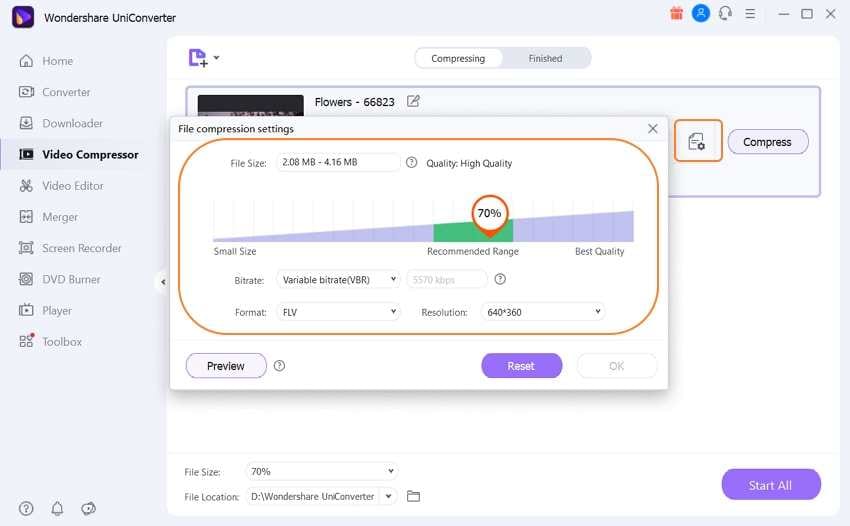
Pasul 3 Începeți să comprimați fișierele FLV.
în fila Locație fișier, Alegeți locația fișierului salvat pentru fișierul FLV. Acum, Puteți apăsa butonul Comprimare pentru a activa compresia FLV. După finalizarea compresiei fișierului, îl puteți încărca fără probleme online sau îl puteți adăuga la e-mail pentru a-l partaja cu prietenii. Felicitări!
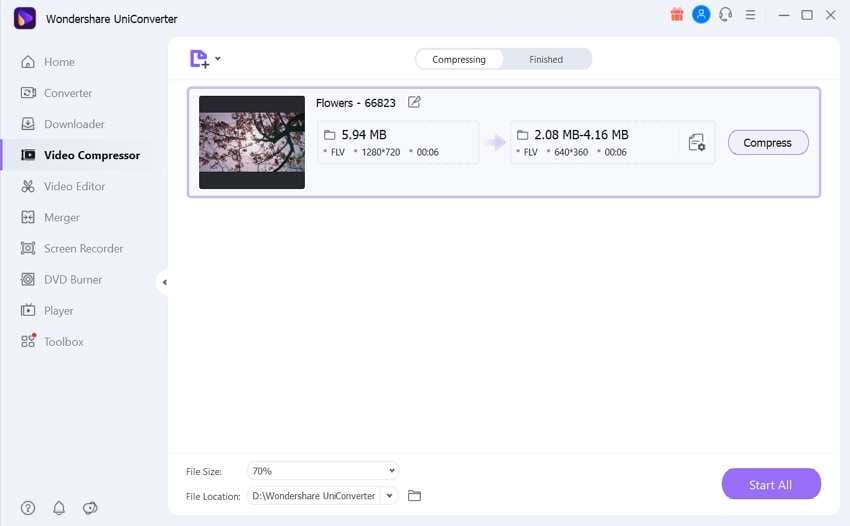
sfaturi: acestea sunt pași atât de ușor, nu? De asemenea, puteți urma aceiași pași de mai sus pentru a comprima fișierele FLV pe versiunea Mac. Dacă sunteți în căutarea comprimării mai multor fișiere FLV, puteți afla detaliile despre cum să comprimați fișierele video FLV în lot >>.